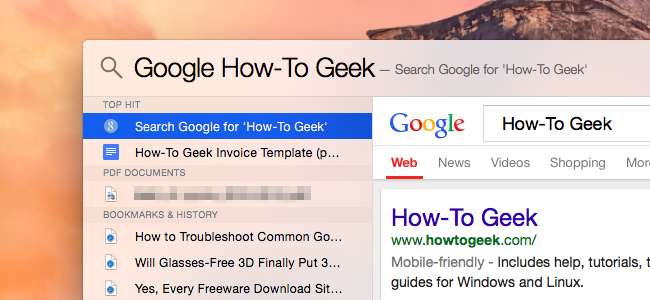
Mac OS X 10.10 Yosemite brachte eine überarbeitete Spotlight-Suchoberfläche. Aber es ist immer noch begrenzt. Flashlight überschreitet diese Grenzen und fügt Spotlight ein Plug-In-System hinzu.
Diese App ist nicht nur eine Sammlung von Bonusfunktionen für Spotlight. Es ist ein komplettes, rückentwickeltes Plug-In-System. Sie können Plug-Ins installieren, die andere erstellt haben, oder eigene erstellen.
Wie es funktioniert
VERBUNDEN: So verwenden Sie macOS 'Spotlight Like a Champ
Trotz Mac OS X 10.10 Aufgrund der vielgepriesenen Erweiterungsfunktionen können Anwendungen keine neuen Funktionen hinzufügen systemweite Spotlight-Suchoberfläche . Sie können Ihren Computer durchsuchen, Konvertierungen durchführen und Bing-Suchergebnisse anzeigen. Aber was ist, wenn Sie Google durchsuchen, das Wetter anzeigen, Erinnerungen erstellen, schnell Nachrichten und E-Mails senden und andere Dinge tun möchten? Dies wäre mit einem Erweiterungssystem möglich, und Flashlight ist eine Open-Source-Anwendung, die dieses Erweiterungssystem hinzufügt.
Taschenlampe aktivieren
Um die Taschenlampe zu aktivieren, Laden Sie die Taschenlampen-Anwendung herunter von seiner Website. Entpacke es und Ziehen Sie es in Ihren Anwendungsordner . Doppelklicken Sie auf das Taschenlampensymbol, um es auszuführen. Möglicherweise müssen Sie Ihre Sicherheitseinstellungen umgehen, wenn Sie dies getan haben GateKeeper aktiviert, da diese Anwendung derzeit nicht signiert ist.
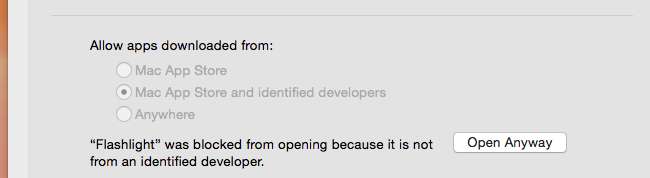
Starten Sie die Flashlight-App und klicken Sie auf das Kontrollkästchen oder die Schaltfläche „Spotlight-Plugins aktivieren“, um Flashlight und seine zusätzlichen Spotlight-Plugins zu aktivieren. Sie können Flashlight danach schließen, wenn Sie möchten - es muss nicht im Hintergrund laufen.

Nachdem Sie diese Option umgeschaltet haben, wird die Flashlight-App nur zu einer Schnittstelle für die Installation von Spotlight-Plugins. Der Abschnitt Installiert bietet auch einen kurzen Überblick über Ihre installierten Plugins und deren Verwendung.
Drücken Sie nach der Installation eines Plugins einfach Befehlstaste + Leertaste und geben Sie die entsprechende Verknüpfung ein, um es zu verwenden. Sie müssen nichts neu starten - es funktioniert sofort.

Fantastische Dinge, die Sie tun können
Hier sind einige großartige Beispiele dafür, welche Plug-Ins Sie mit Spotlight verwenden können:
Google suchen : Mit dem Google-Plug-In können Sie das Google-Verzeichnis von Spotlight aus durchsuchen, anstatt nur von Bing abhängig zu sein. Installieren Sie es und geben Sie etwas wie "g your search" oder "google your search" in Spotlight ein, um das Web zu durchsuchen. Für Spotlight müssen Sie normalerweise Bing verwenden. Wenn Sie also von Google abhängig sind, ist Flashlight hier ein Lebensretter.
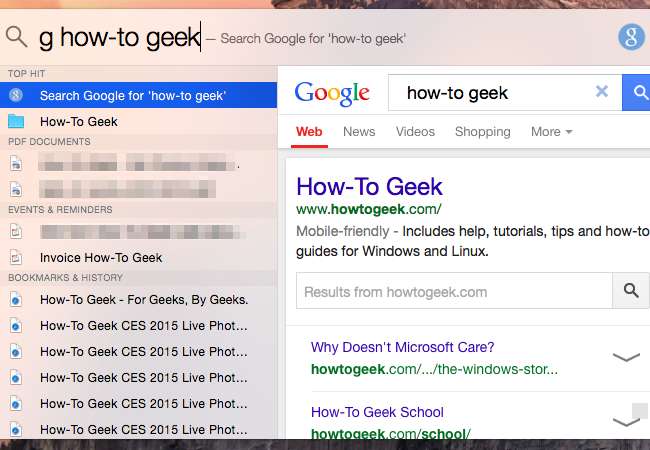
Wetter anzeigen : Installieren Sie dieses Plug-In, um das Wetter an einem Ort schnell anzuzeigen. Ziehen Sie einfach den Scheinwerfer hoch und geben Sie "Wetter" gefolgt vom Namen einer Stadt ein, um die Wettervorhersage für diesen Ort anzuzeigen.
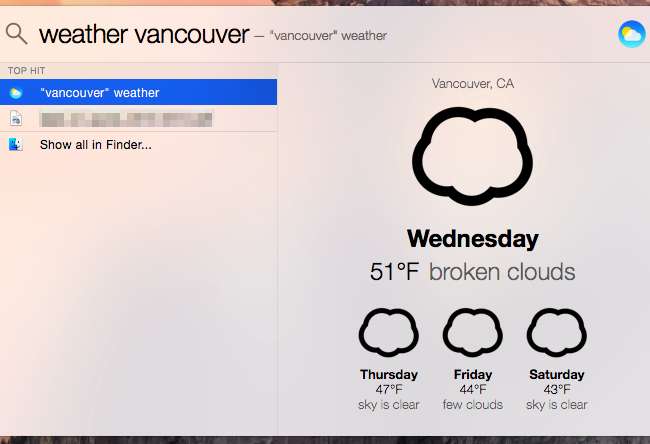
Erinnerungen erstellen : Verwenden Sie Spotlight, um Erinnerungen mit dem Remind Me-Plugin zu erstellen. Geben Sie etwas wie "Erinnere mich daran, den Müll am Dienstagabend zu entsorgen" ein und drücken Sie die Eingabetaste, um schnell eine Erinnerung in Apples Erinnerungs-App zu erstellen.
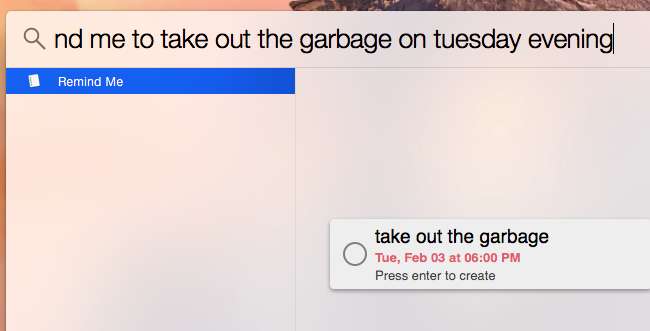
Ask Wolfram Alpha : Geben Sie "wa" ein, gefolgt von einer Suche, um Wolfram Alpha etwas zu fragen. Wie bereits erwähnt, Wolfram Alpha kann viele überraschende Fragen beantworten dass Sie sonst möglicherweise gründliche Nachforschungen oder mathematische Berechnungen benötigen, um zu antworten!
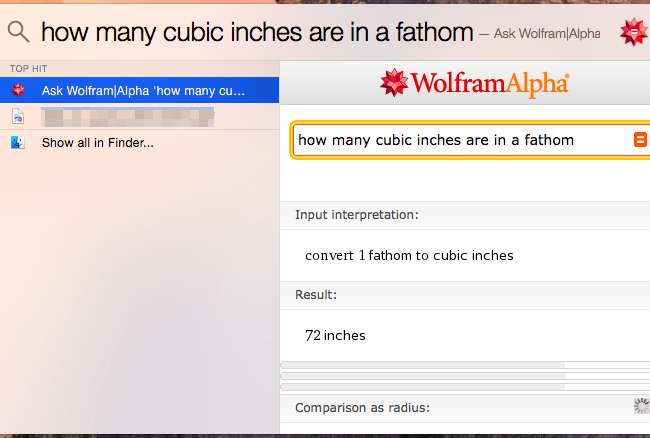
Kalenderereignisse erstellen : Mit dem Kalender-Plug-In können Sie schnell Kalenderereignisse erstellen, sodass Sie Spotlight wie "Am nächsten Dienstag habe ich eine Besprechung um 15 Uhr" anzeigen und das Kalenderereignis für Sie erstellen können.

Senden Sie iMessages : Das iMessage-Plug-In kann Nachrichten über den iMessage-Dienst von Apple senden. Das macht es möglich SMS-Nachrichten senden direkt von Spotlight. Geben Sie nach der Installation einfach etwas wie "text chris, hallo" ein.
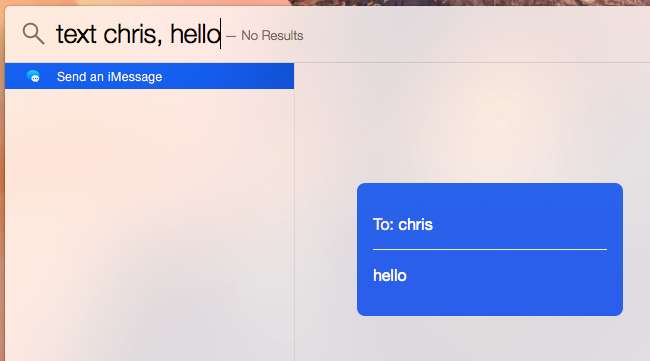
E-Mails senden : Mit dem E-Mail-Plug-In können Sie schnell E-Mails von Spotlight aus senden. Sie könnten beispielsweise Folgendes eingeben: "Senden Sie eine E-Mail an [email protected] mit dem Betreff" Hallo "," Hallo, wie geht es Ihnen? ". Die Vorschau zeigt automatisch an, wie Ihre E-Mail aussehen wird, während Sie weiter tippen.
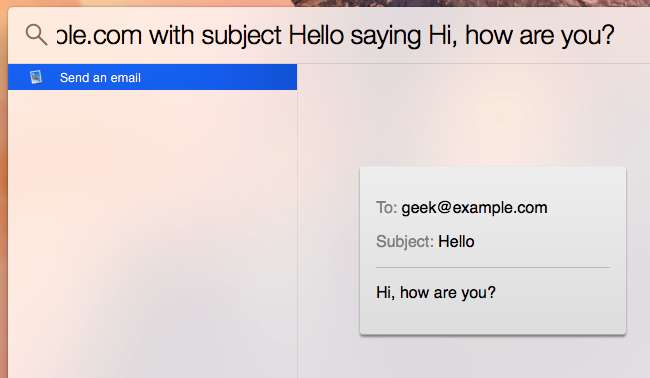
Wörter übersetzen : Mit dem Instranslator-Plug-In können Sie Wörter schnell von einer Sprache in eine andere übersetzen. Geben Sie "Wort in Sprache übersetzen" ein, um eine schnelle Übersetzung zu erhalten, ohne Ihren Browser aufrufen zu müssen.
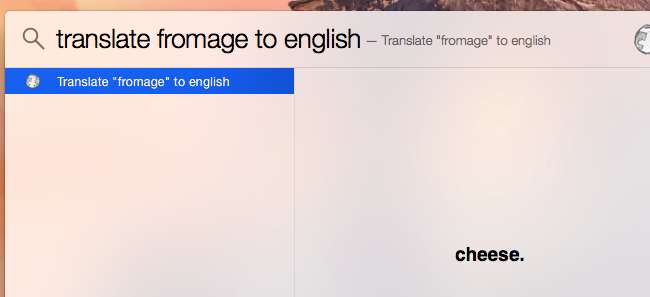
Führen Sie Terminalbefehle aus : Mit dem Terminal-Plug-In können Sie schnell Terminalbefehle von Spotlight aus ausführen. Geben Sie beispielsweise "ping google.com" ein und drücken Sie die Eingabetaste, um schnell mit dem Ping von google.com zu beginnen, ohne zuvor ein Terminal zu öffnen. Dadurch wird das Terminal für Sie geöffnet. Wenn im Finder ein Verzeichnis geöffnet ist, wird der Befehl in diesem Verzeichnis ausgeführt.
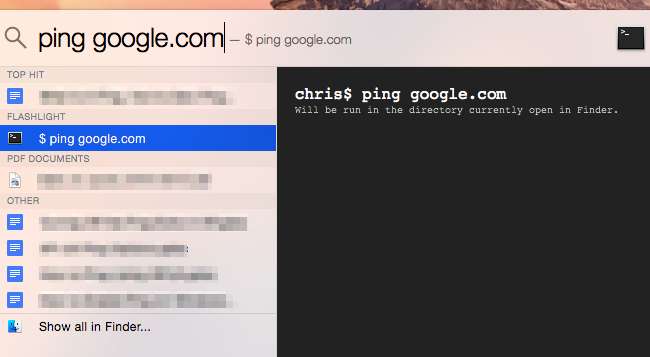
Erstellen Sie Ihre eigenen Plug-Ins
Sie können auch eigene Plug-Ins erstellen. Beispielsweise möchten Sie möglicherweise schnell eine andere Website (z. B. How-To Geek!) Über das Spotlight-Suchfenster durchsuchen.
Sie können entweder dem folgen Erstellen einer Plugin-Anleitung auf der Flashlight-Website oder verwenden Sie einen Automator-Workflow. Klicken Sie in der Flashlight-App auf das Menü Neues Plugin, um zu beginnen.

Apple sollte Mac OS X selbst wirklich ein Erweiterungssystem für Spotlight hinzufügen, und hoffentlich in einer zukünftigen Version. Derzeit ist Flashlight der beste Weg, um Spotlight zu erweitern und es für mehr als nur das Starten von Anwendungen nützlich zu machen.







